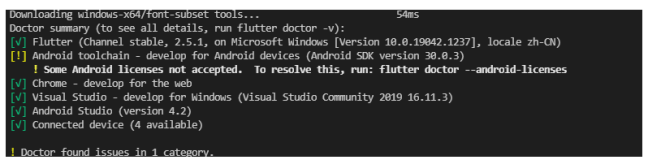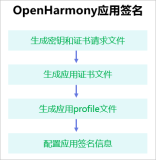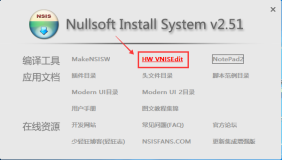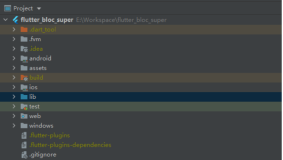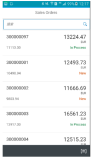参考
Package Your Cordova App for Publishing to an App Store
为要定位的每个平台创建一个包。然后,您可以将每个包发布到商店。
打包Android版的应用
在这个部分:
-
修改应用的设置。
-
生成私钥。
-
请参阅配置文件中的该键。
-
创建包。
第1步:修改应用的设置
应用程序的常规设置显示在配置设计器的“ 常用”页面中。
-
在显示名称是出现在App Store名称。
-
该包名称是唯一标识您的应用程序的字符串。
选择一种命名方案,以减少名称冲突的可能性。
-
该域名访问集合列出了您的应用程序需要访问域。
例如,出现在上一图像中的WeatherApp从具有域的服务端点获取天气数据
https://query.yahooapis.com。
大多数其他设置的目的从标题中清除,但您可以在此处找到有关它们的更多信息:config.xml文件。
特定于Android的设置显示在配置设计器的Android选项卡中。
您可以在config.xml参考主题的首选项部分中阅读有关每个选项的信息。
第2步:生成私钥
要为您的应用签名,请创建一个密钥库。密钥库是包含一组私钥的二进制文件。这是你如何创建一个。
-
在管理员模式下打开命令提示符。
-
在命令提示符中,将目录更改为该
%JAVA_HOME%\bin文件夹。(例如:)
C:\Program Files (x86)\Java\jdk1.7.0_55\bin。 -
在命令提示符中,运行以下命令。
keytool -genkey -v -keystore c:\my-release-key.keystore -alias johnS -keyalg RSA -keysize 2048 -validity 10000替换
my-release-key.keystore并johnS使用对您有意义的名称。 -
系统会要求您为密钥提供密码和专有名称字段。
通过这一系列回复,您可以了解为每个提示提供的信息类型。与上一个命令一样,使用对您的应用有意义的信息响应每个提示。
Enter keystore password: pwd123 Re-enter new password: pwd123 What is your first and last name? [Unknown]= John Smith What is the name of your organizational unit? [Unknown]= ABC What is the name of your organization? [Unknown]= XYZ What is the name of your of your City or Locality? [Unknown]= Redmond What is the name of your State or Province? [Unknown]= WA What is the two-letter country code for this unit? [Unknown]= US Is CN=John Smith, OU=ABC, O=XYZ, L=Redmond, ST=WA, C=US correct?? [no]= y提供此信息后,命令提示符中将显示如下输出。
Generating 2,048 bit RSA key pair and self-signed certificate (SHA256withRSA) with a validity of 10,000 days for: CN= John Smith, OU= ABC, O= XYZ, L=Redmond, ST=WA, C=US Enter key password for <johnS> (RETURN if same as keystore password):Android SDK将密钥库生成为名为my-release-key.keystore的文件,并将该文件放在C:\驱动器中。密钥库包含一个密钥,有效期为10000天。
如果您想了解有关此流程的更多详细信息,请参阅此处的Android开发人员文档:签署您的应用程序。
步骤3:参考配置文件中的私钥
首先,确定项目使用的Cordova CLI版本。这决定了您用来引用密钥的配置文件。
找到项目的CLI版本
CLI版本号显示在配置设计器的“ 平台”页面中。
您也可以在taco.json项目根目录的文件中找到它。
如果您的Cordova CLI版本低于5.0,请使用以下步骤
-
在Solution Explorer中,展开项目文件夹。然后展开res - > native - > android并选择ant.properties文件。
该ant.properties文件中的代码编辑器中打开。
-
在ant.properties文件中,添加描述密钥的信息。
key.store=c:\\my-release-key.keystore key.alias=johnS key.store.password= pwd123 key.alias.password= pwd123重要说明:请勿使用引号括起这些值(例如:“pwd123”)。这可能会导致构建错误。
如果您的Cordova CLI版本大于5.0,请使用以下步骤
-
在解决方案资源管理器中,展开项目文件夹,然后选择build.json文件。如果项目中缺少该文件,则您的项目是使用早期版本的Cordova创建的,您应该手动创建该文件(并在步骤2中使用内容填充该文件)。
该build.json文件出现在代码编辑器。
-
在build.json文件中,添加描述密钥的信息。
{ "android": { "release": { "keystore":"c:\\my-release-key.keystore", "storePassword":"pwd123", "alias":"johnS", "password":"pwd123", "keystoreType":"" } } }
第4步:创建包
-
在“标准”工具栏上,选择Android平台。
-
选择发布版本配置。
-
选择一个Android模拟器。
重要提示:不要选择任何Ripple模拟器。仅选择Android模拟器或设备。
-
在Build菜单上,选择Build Solution。
这将构建一个带.apk文件扩展名的文件。这是您要上传到商店的文件。
您可以在
bin/Android/Release/项目的文件夹中找到该文件。它是文件中不包含单词
unaligned的文件。
将您的应用提交到商店
您可以将自己的应用发布到Google Play。
要为重要日子做准备,请查看Essentials以获取成功的应用程序。
然后,请参阅上传应用以使您的应用可以向全世界发布。
打包应用的iOS版本
在这个部分:
-
申请分发证书。
-
创建分发配置文件。
-
在Xcode中下载分发配置文件。
-
修改应用的设置。
-
创建包。
第1步:申请分发证书
分发证书可识别您的团队或组织。
如果您的团队已经拥有一个并且您想重复使用它,请参阅如何共享iOS分发证书。然后,直接跳到修改应用程序部分的设置。
如果您还没有分发证书,请继续本部分,我们将帮助您设置分发证书。
-
启动Xcode。
-
在Xcode中,添加您的Apple ID(如果您还没有这样做)。
请参阅向您的帐户添加Apple ID。
-
在菜单栏中,选择Xcode - > Preferences。
-
在“ 帐户”页面中,选择“ 查看详细信息”按钮。
-
在帐户详细信息页面中,选择iOS分发签名标识旁边的“ 创建”按钮。
正在寻找有关签署身份的更多信息?请参阅创建签名身份(可选读数)。
-
选择完成按钮以关闭帐户详细信息页面。
第2步:创建分发配置文件
通过分发配置文件,您可以将应用程序提交到商店。
-
在“ 成员中心”页面上,选择“ 证书,标识符和配置文件”链接。
-
在“ 证书,标识符和配置文件”页面中,选择“ 配置配置文件”链接。
-
在“ 配置配置文件”页面中,选择+按钮。
-
在您需要什么类型的配置文件?单击页面,选择App Store选项,然后选择继续按钮。
-
在“ 选择应用程序ID”页面中,选择应用程序的应用程序ID,然后选择“ 继续”按钮。
-
在“ 选择证书”页面中,选择先前在Xcode中创建的分发证书,然后选择“ 继续”按钮。
-
在“ 命名此配置文件和生成”页面中,为您的配置文件命名,然后选择“ 生成”按钮。
-
在您的配置文件已就绪页面中,选择下载按钮。
需要更多细节?请参阅使用成员中心创建配置文件
第3步:下载分发配置文件
-
打开Xcode。
-
在菜单栏中,选择Xcode - > Preferences。
-
在“ 帐户”页面中,选择“ 查看详细信息”按钮。
-
在帐户详细信息页面中,选择配置文件的签名标识旁边的“ 下载”按钮。
-
选择完成按钮以关闭帐户详细信息页面。
第4步:修改应用的设置
应用程序的常规设置显示在配置设计器的“ 常用”页面中。
-
在显示名称是出现在App Store名称。
-
该包名称是唯一标识您的应用程序的字符串。
此标识符必须与您的分发配置文件的标识符相匹配。
-
该域名访问集合列出了您的应用程序需要访问域。
例如,出现在上一图像中的WeatherApp从具有域的服务端点获取天气数据
https://query.yahooapis.com。
大多数其他设置的目的从标题中清除,但您可以在此处找到有关它们的更多信息:config.xml文件。
特定于iOS的设置显示在配置设计器的iOS选项卡中。
您可以在config.xml参考主题的首选项部分中阅读有关每个选项的信息。
第5步:创建包
构建您的应用程序以生成您将提交给商店的包。
-
在Mac上,确保远程代理正在运行。
请参阅在Mac上启动远程代理。
-
在Visual Studio中,打开应用程序的项目。
-
在“标准”工具栏上,选择iOS平台。
-
选择远程设备。
-
选择发布版本配置。
-
在Build菜单上,选择Build Solution。
这将启动remotebuild代理的构建,并使用分发证书和匹配的供应配置文件来构建已签名的iOS Application Archive(.ipa)文件。
您可以在
bin/iOS/Release项目的文件夹中找到该文件。
将您的应用提交到商店
-
将.ipa文件复制到Mac上的文件夹中。
-
使用Application Loader将.ipa文件上传到iTunes。
Apple评论您的应用。如果他们不接受,您将收到一封电子邮件,说明原因以及您可以采取哪些措施来解决问题。这些文章描述了应用被拒绝的常见原因。
打包应用程序的Windows版本
首先,确定您希望将应用程序提供给哪些平台和设备系列。您可以将应用程序用于Windows Phone,台式PC和平板电脑。
应用程序所针对的Windows版本无关紧要。Windows商店接受所有这些。也就是说,设备或PC的操作系统仅运行针对该操作系统或早期版本的相同版本的应用程序。
要了解有关Windows程序包和Windows设备兼容性的更多信息,请参阅OS版本和程序包分发。
在这个部分:
-
修改应用的设置。
-
使您的应用程序可用于Windows Phone。
-
使您的应用可用于Windows台式机或平板电脑。
-
在设备上安装您的应用程序或将其发布到商店。
修改您的应用设置
应用程序的常规设置显示在配置设计器的“ 常用”页面中。
-
在显示名称是出现在App Store名称。
-
该包名称是唯一标识您的应用程序的字符串。
选择一种命名方案,以减少名称冲突的可能性。
-
该域名访问集合列出了您的应用程序需要访问域。
例如,出现在上一图像中的WeatherApp从具有域的服务端点获取天气数据
https://query.yahooapis.com。
大多数其他设置的目的从标题中清除,但您可以在此处找到有关它们的更多信息:config.xml文件。
特定于Windows的设置显示在配置设计器的Windows选项卡中。
您可能已经注意到,此页面共享三个与Common页面相同的字段名称(显示名称,包名称和版本)。
在“ 创建应用程序包向导”(稍后将使用)中,您可能必须选择不同的显示名称或程序包名称,因为Windows特定的命名要求,名称已由其他人保留,或者您要关联您的应用程序具有您之前保留的名称。
在任何这些情况下,一旦完成向导,Visual Studio将在Windows页面上更新显示名称和包名称。这样,您的其他平台目标不会被迫使用这些名称。
此页面具有“ 版本”字段的原因是Windows使用4位数版本号而不是3位数版本号。您可以直接修改此字段,也可以让Visual Studio根据您在“ 创建应用程序包向导”中选择的版本号设置此字段。
我们将在下一节中查看Windows目标版本字段。
使您的应用程序可用于Windows Phone
您的应用定位的是哪个版本的Windows?选择一个部分:
您的应用以Windows 10为目标
-
在标准工具栏中,选择Windows-ARM。
-
在配置设计器的Windows页面中,从Windows目标版本下拉列表中选择Windows 10。
-
选择Project - > Store - > Create App Packages以启动打包向导。
-
完成向导。
有关分步指导,请参阅创建应用包
-
在
AppPackages项目根目录中的文件夹中查找包装文件。
您的应用面向Windows 8.1
-
在标准工具栏中,选择Windows Phone(通用)。
-
在配置设计器的Windows页面中,从Windows目标版本下拉列表中选择Windows 10。
-
选择Project - > Store - > Create App Packages以启动打包向导。
-
完成向导。
有关分步指导,请参阅创建应用包
-
在
AppPackages项目根目录中的文件夹中查找包装文件。
您的应用以Windows Phone 8为目标
-
在标准工具栏中,选择发布配置。
-
选择Windows Phone 8。
-
选择Build - > Build Solution来构建您的包。
-
在
bin\WindowsPhone8\Release项目根目录中的文件夹中查找包装文件。
使您的应用可用于Windows台式机或平板电脑
-
在标准工具栏中,选择Windows-AnyCPU。
-
在配置设计器的Windows页面中,从Windows目标版本下拉列表中选择Windows 10或Windows 8.1。
-
选择Project - > Store - > Create App Packages以启动打包向导。
-
完成向导,然后在向导中选择要使应用程序可用的平台。
有关分步指导,请参阅创建应用包
-
在
AppPackages项目根目录中的文件夹中查找包装文件。
将Windows应用程序安装到设备上或将其发布到商店
要将应用程序发布到商店,请参阅发布Windows应用程序。
将应用程序直接安装到设备上加载应用程序包。